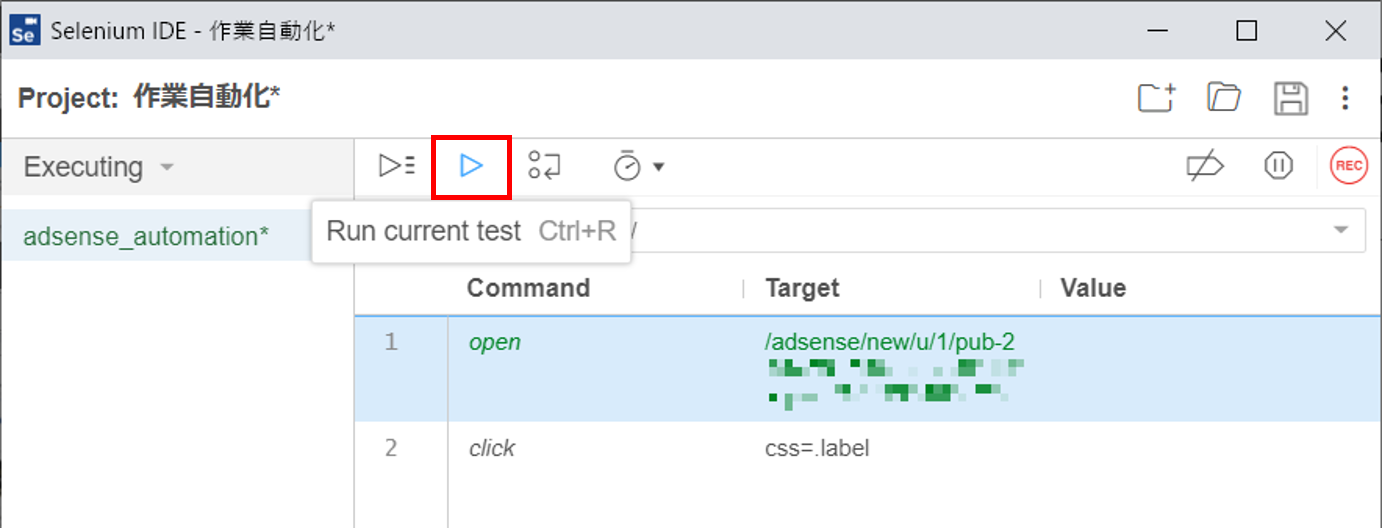単純な作業を手動で行っていませんか?
私は、先日まで毎日ある単純な作業を手動で行っていたのですが、時間はかかるが生産性がなく困っていました。
「単純な作業こそ、ITの力を使って自動化するべきだ」と自動化ツールをいろいろ試してみたところ、今回はSelenium IDEを使い、単純なルーティン作業から抜け出すことができました。
今回は「Selenium IDEを使って作業を自動化する方法」を実例を交えて解説していきたいと思います。
※今回は「Windows×Chromeブラウザ×Selenium IDE」の環境で解説します。
(記事リクエストくれた方へ:「Selenium IDEの記事が読みたい」とリクエストくれた方、遅くなってすみません。今回はFirefoxブラウザの例ではありませんがほぼ同様の動きでしたので参考になると思われます。)
Selenium IDEを使って単純作業を「自動化」する方法
今回は「Google Adsenseの承認作業を自動化する方法」を実際のキャプチャを見せながら手順を解説していきたいと思います。
自動化したい作業
自動化したい作業は「Google Adsenseの広告の承認作業」になります。
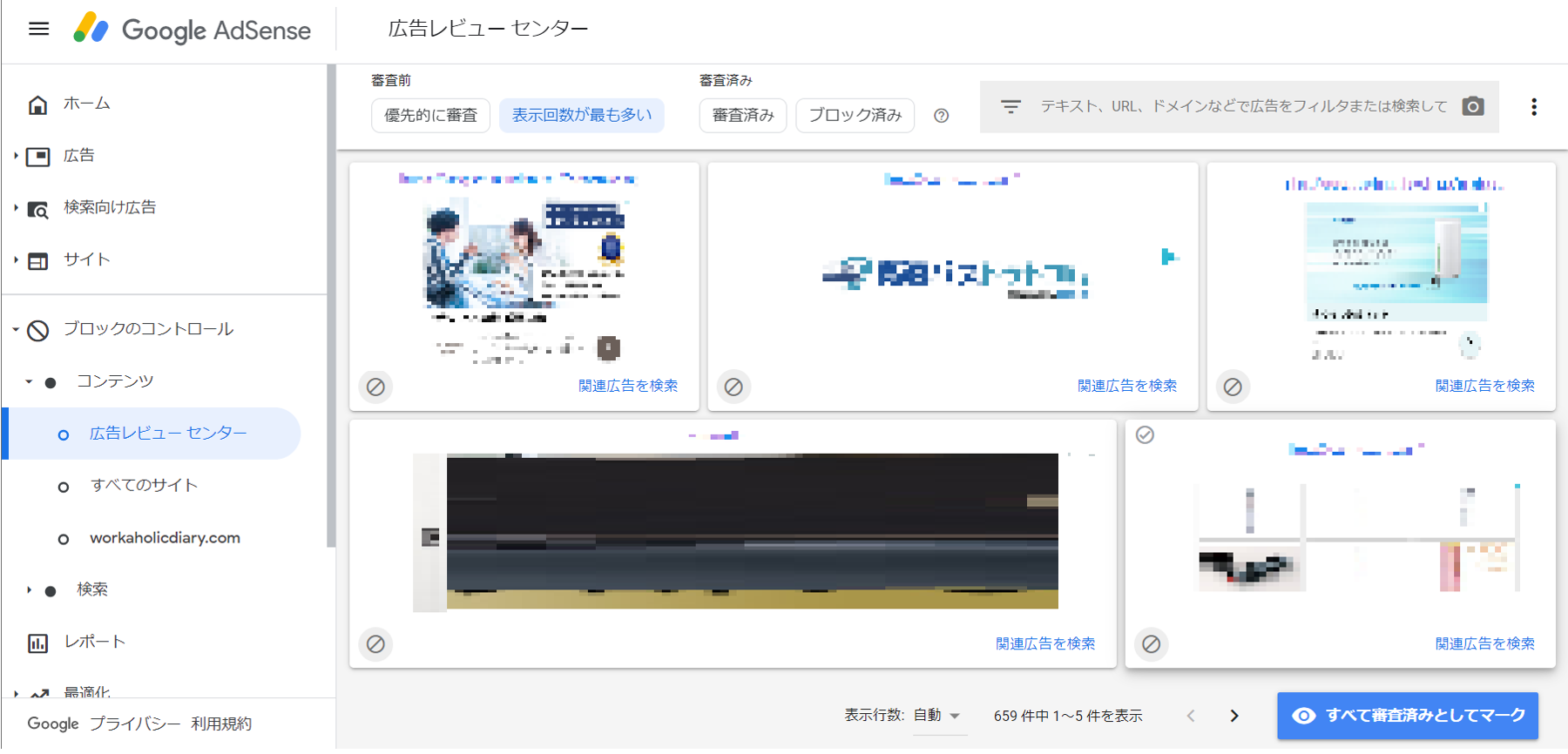
実際の操作
①広告レビューページを開く
②レビュー内容が表示されたら右下の「審査済み」ボタンを押下
(次のレビューに遷移)
③レビュー内容が表示されたら右下の「審査済み」ボタンを押下
(次のレビューに遷移)
※審査する広告がなくなるまでずっとこの作業を行う
レビューする広告は毎日追加され、すぐに1000件くらいになってしまうため、毎日10分程度この作業が必要になります。
今回はこちらを自動化したいと思います。
ブラウザ拡張機能「Selenium IDE」を使用
Selenium IDEはChromeブラウザ、Firefoxブラウザの拡張機能で、キャプチャ&リプレイツールです。
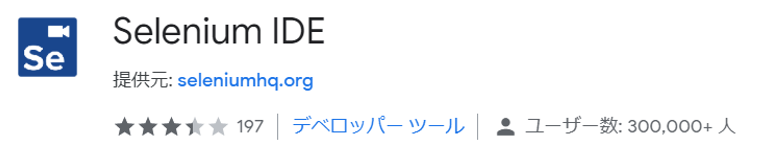
インストールは以下から行ってください。
※今回はChromeブラウザ用を利用します。
Selenium IDEを使い方 手順
step
1「Selenium IDE」を起動
インストールが終わりましたら、ブラウザの右上に「Selenium IDEアイコン」が表示されますので押下してください。
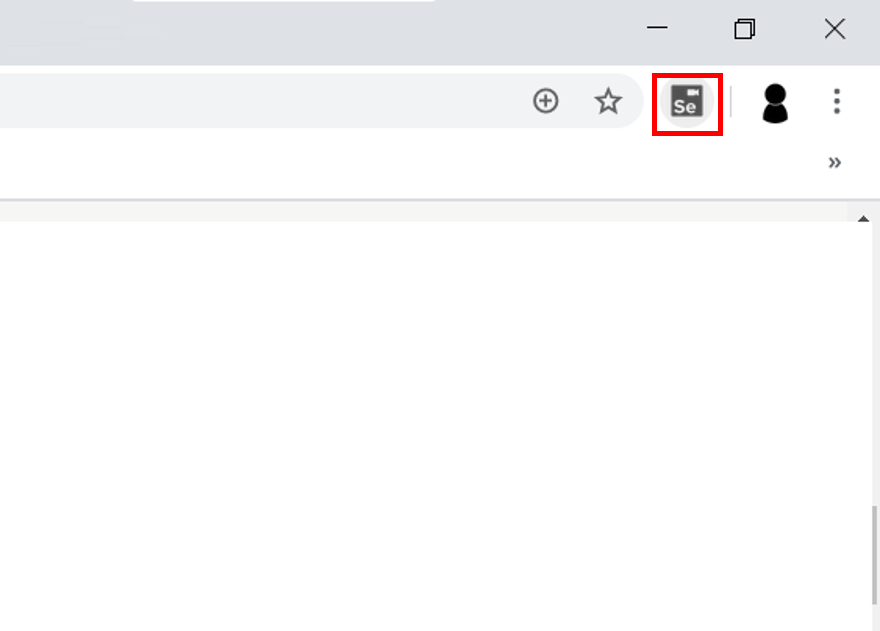
step
2「Record a new test in a new project」を選択
新しいプロジェクトで新しいテストを始めます。
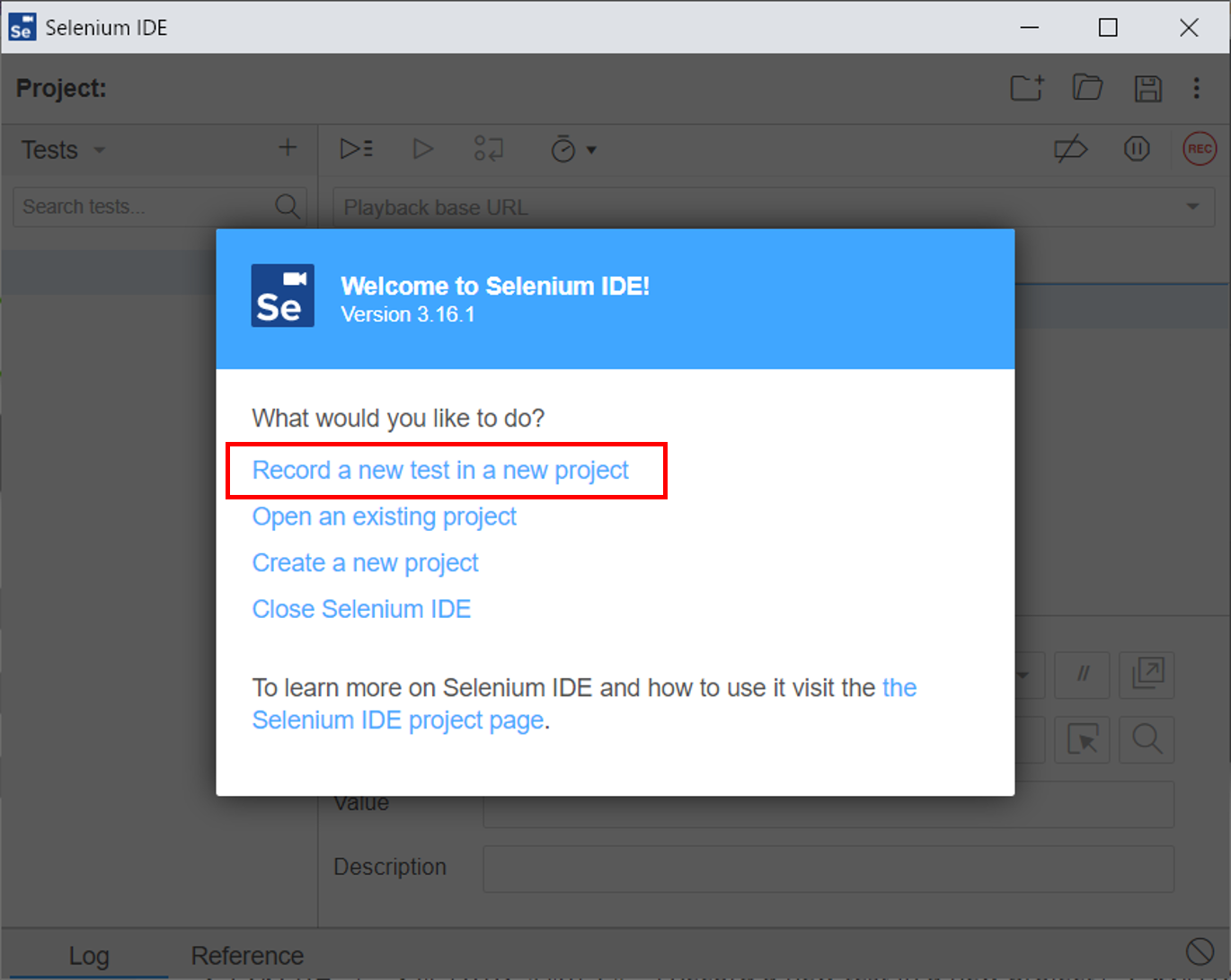
step
3「プロジェクト名」を決める
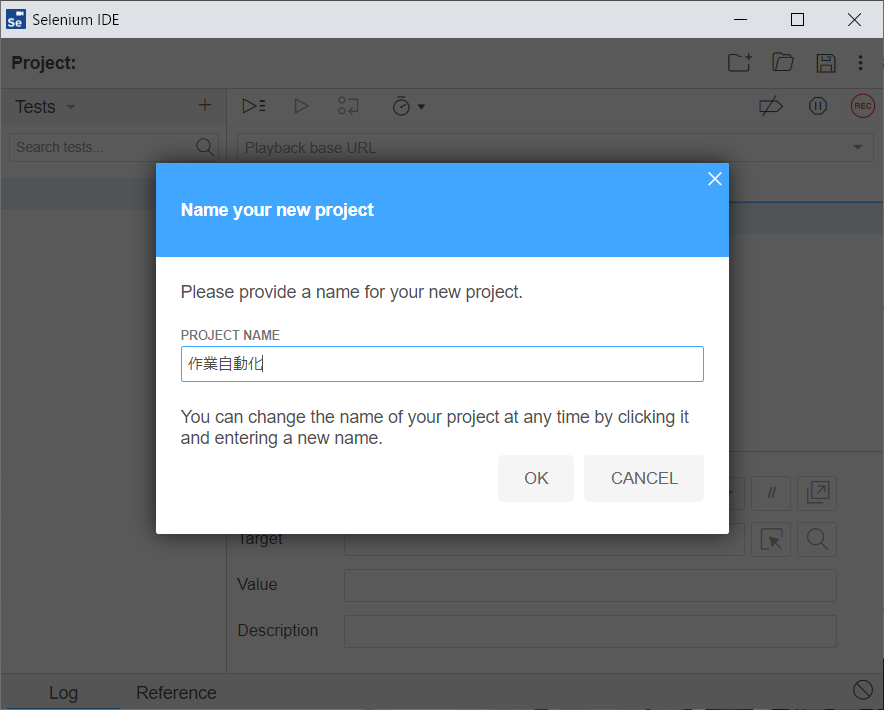
step
4「BASE URL」を決める
実際に作業するフルパスを入力してもBASE URLを分けてくれるので、今回はフルパスを入れます。
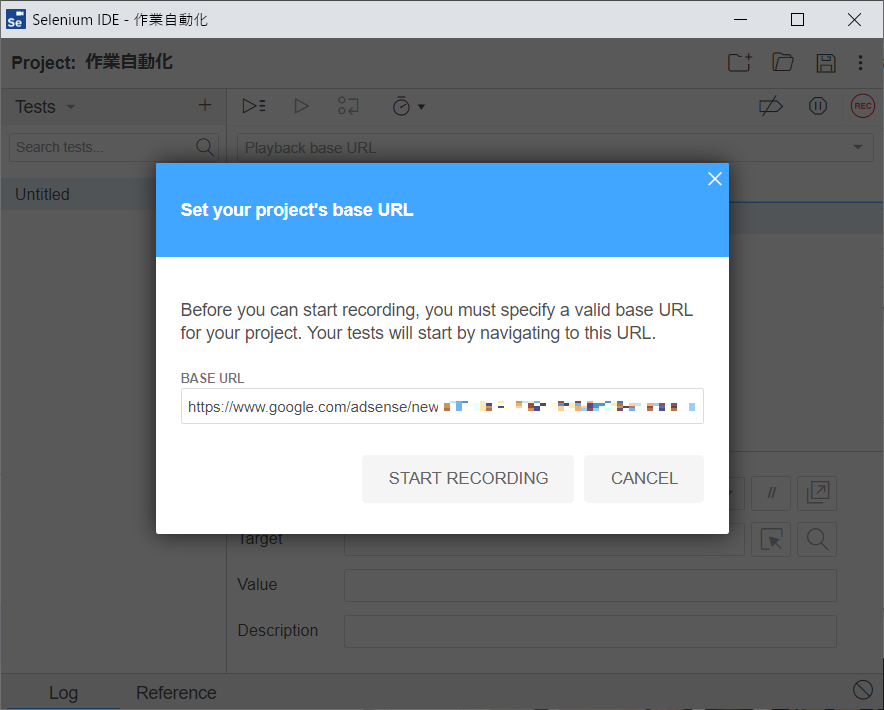
step
5自動化したい作業を行う
ページ表示後に「Selenium IDE is recoding」と表示され録画状態になるので、自動化したい作業を行ってください。何度も同じ行う場合は最初の1回のみで良いです。
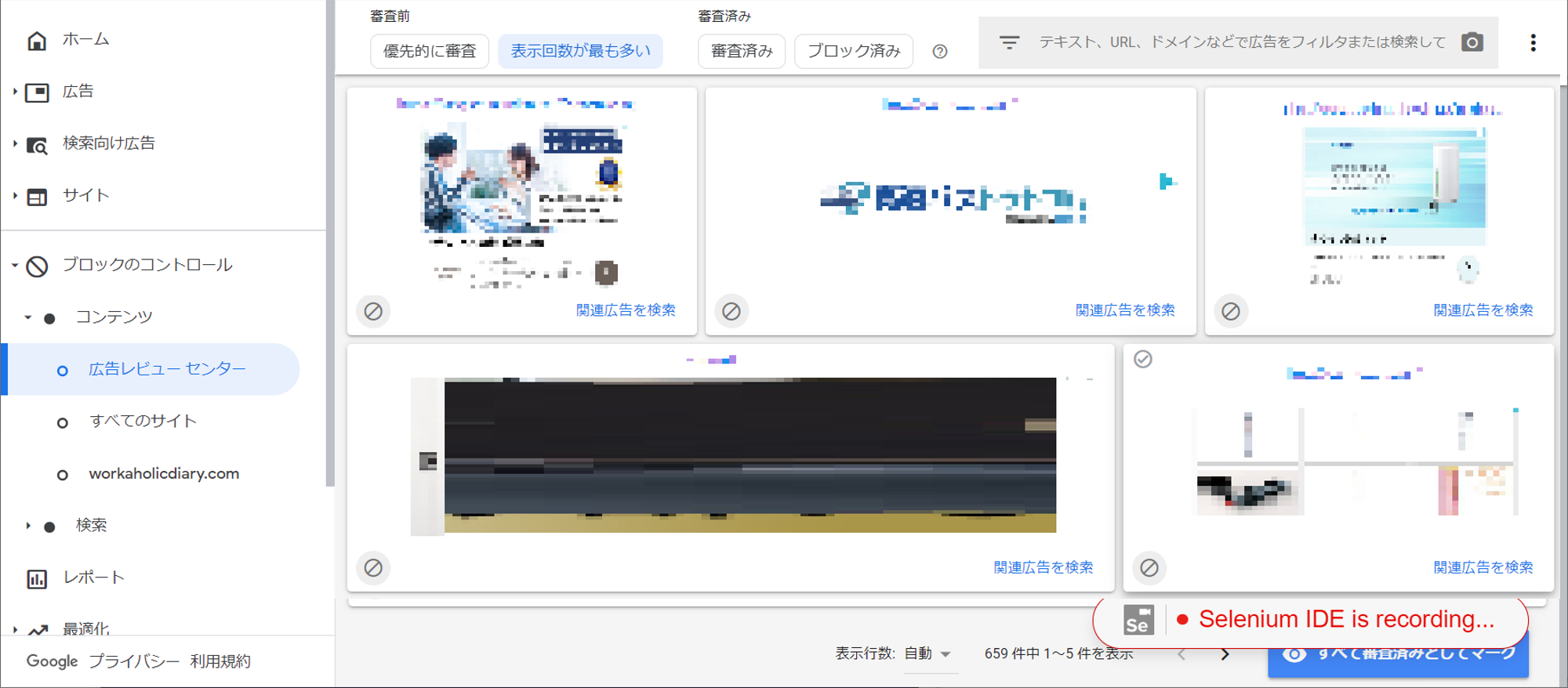
step
6Selenium IDEの「停止」ボタン押下
覚えさせたい作業が終わったらSelenium IDEの右上の停止ボタンを押下してください。
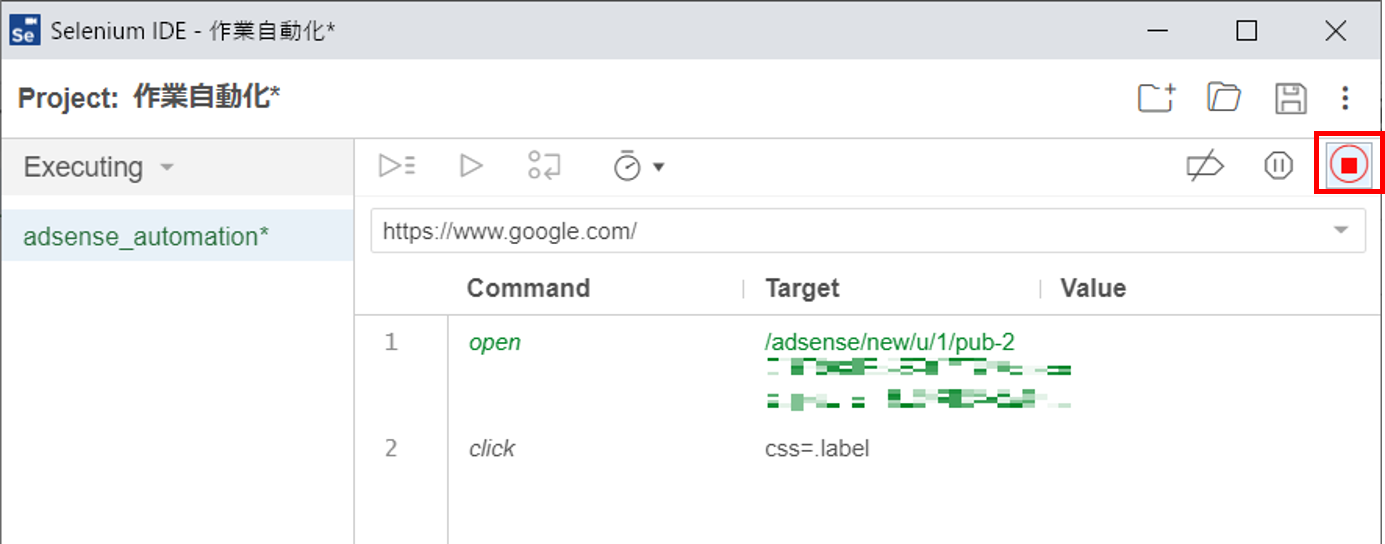
step
7「テスト名」を決める
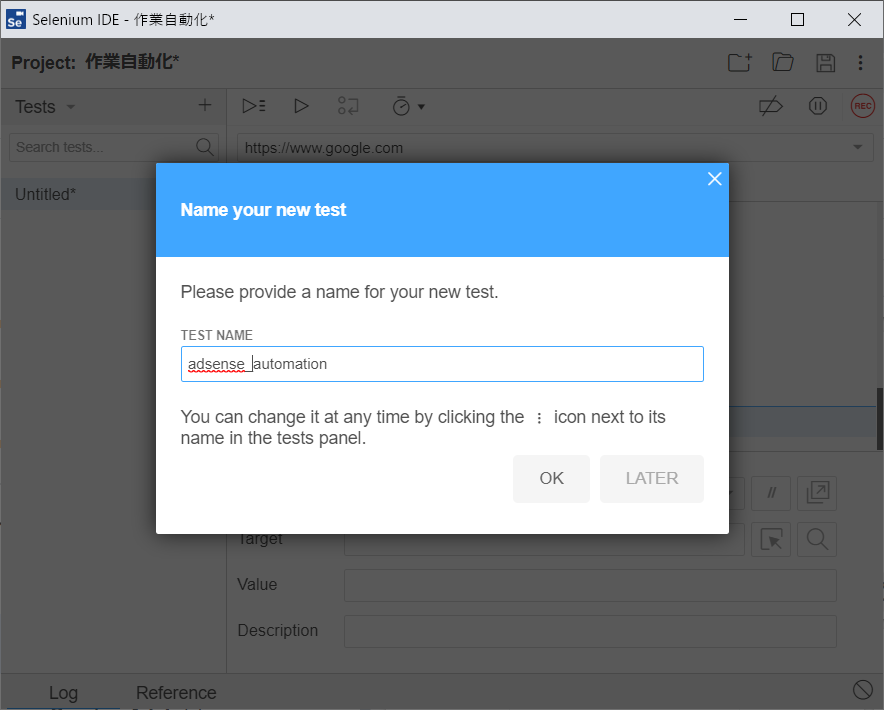
step
8録画した作業を確認するため「再生」ボタン押下
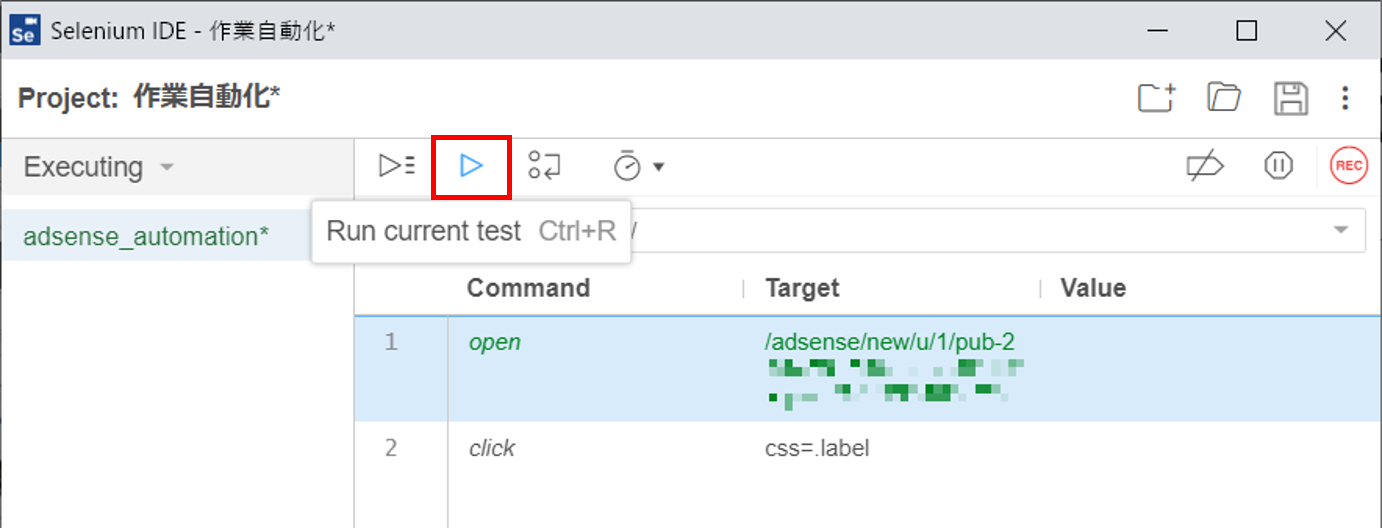
新しいウィンドウで先ほど覚えた操作が自動で実行されます。

step
9コマンドを加工
今回は「2」のコマンドを何度も行いたいのでコピー&ペーストして、連続操作を作ります。
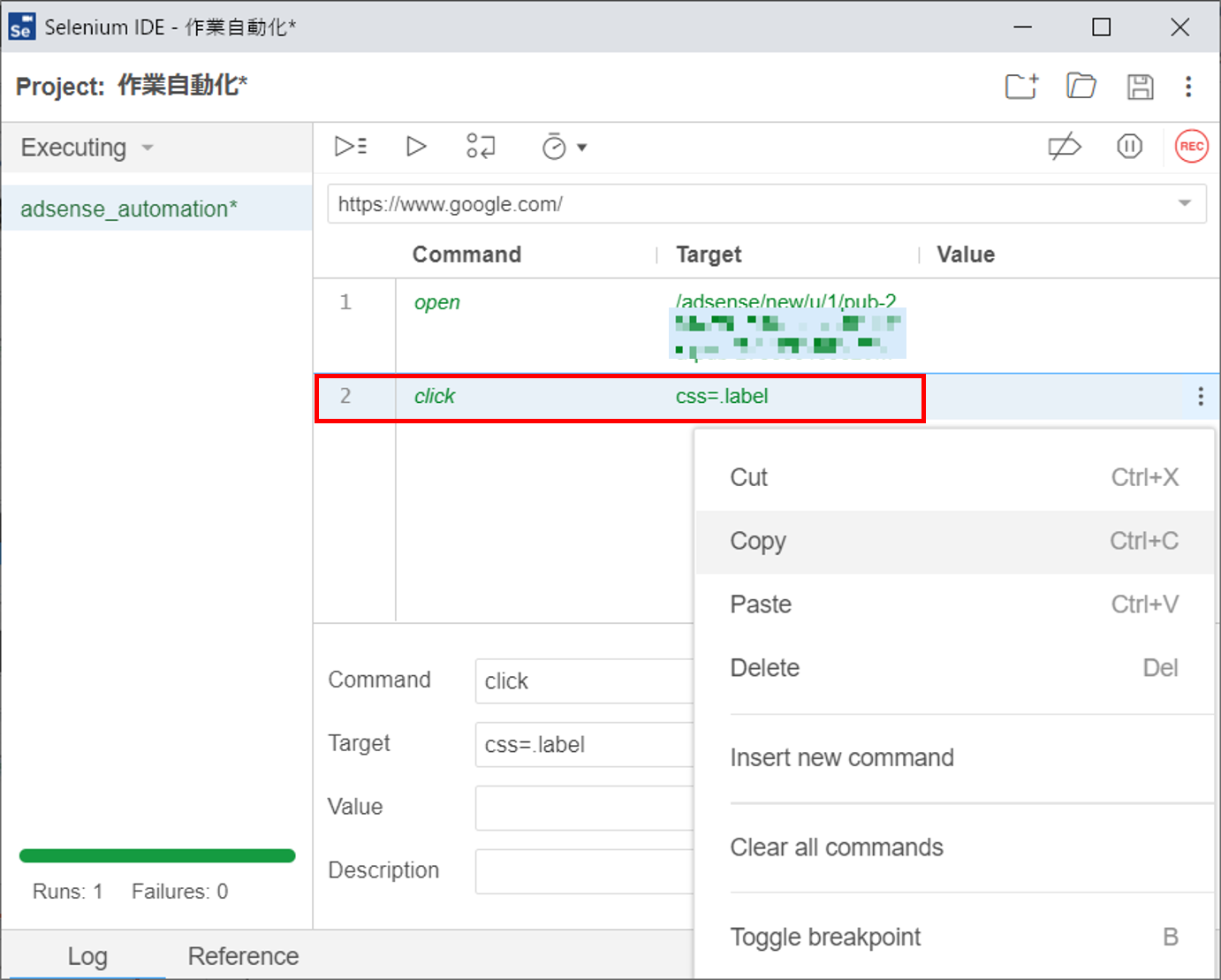
step
10「再生」ボタン押下
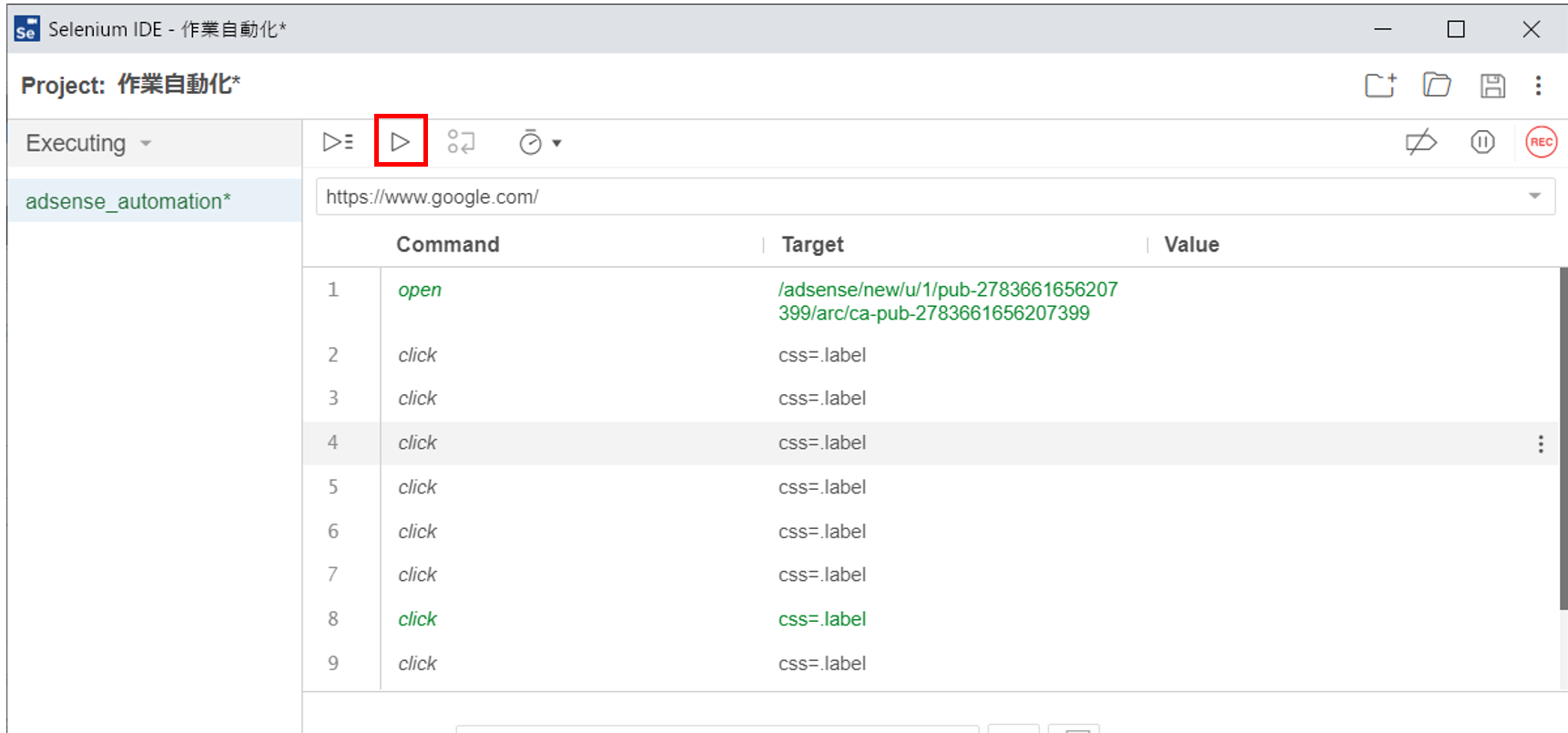
step
11自動化 実行
コマンドに従って作業が自動で実行されていきます。
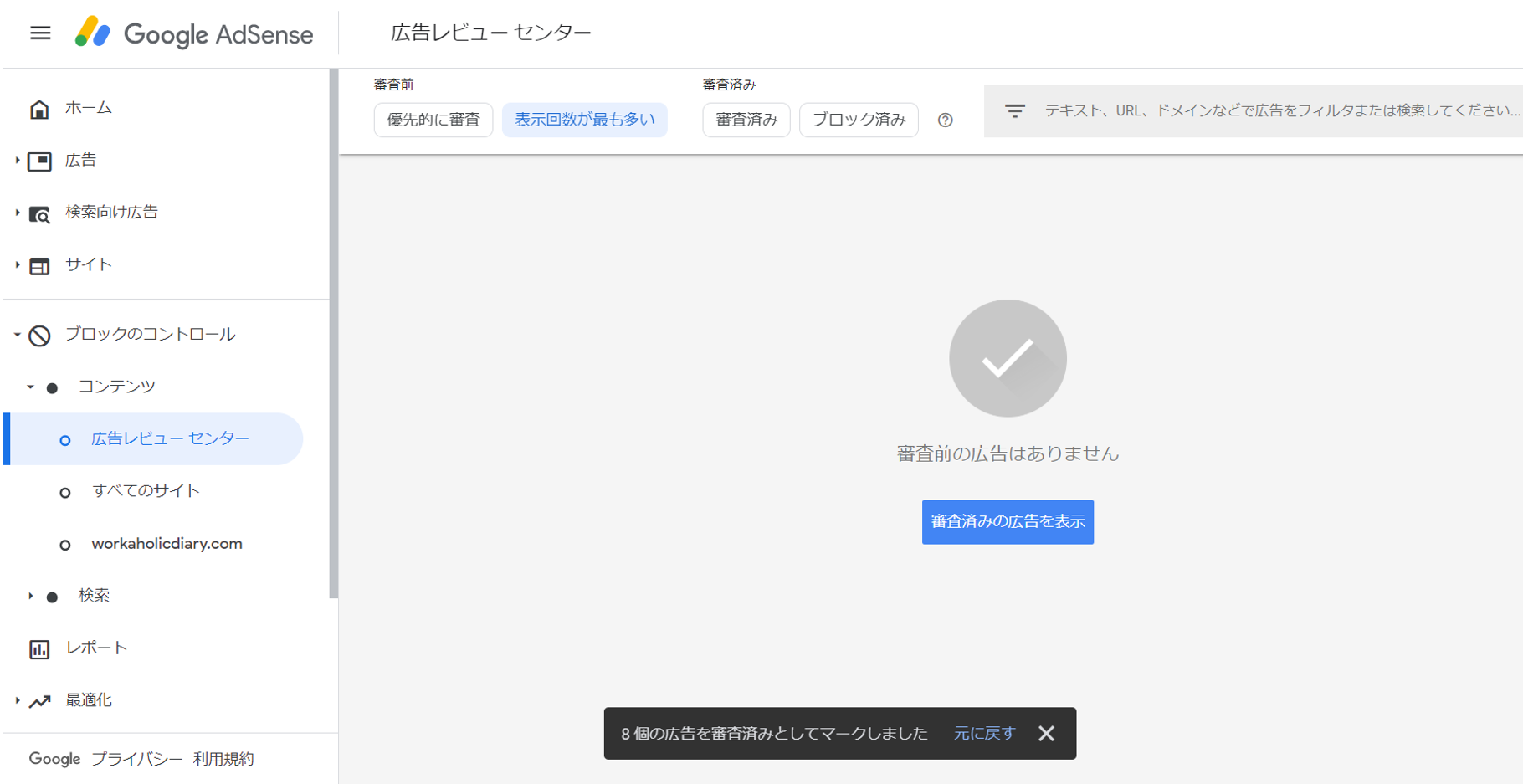
無事、自動化に成功し、毎日10分のルーティン作業から解放されることができました。
工数が「10分⇒1秒」になったので効果は計り知れないと思います。
さいごに
今回は「Selenium IDEを使って作業を自動化する方法」を解説しました。
誰かのお役に立てたら幸いです。
以上、ワーカホリックダイアリーでした。